matlaplt2d
Matplotlib二维图像绘制方法
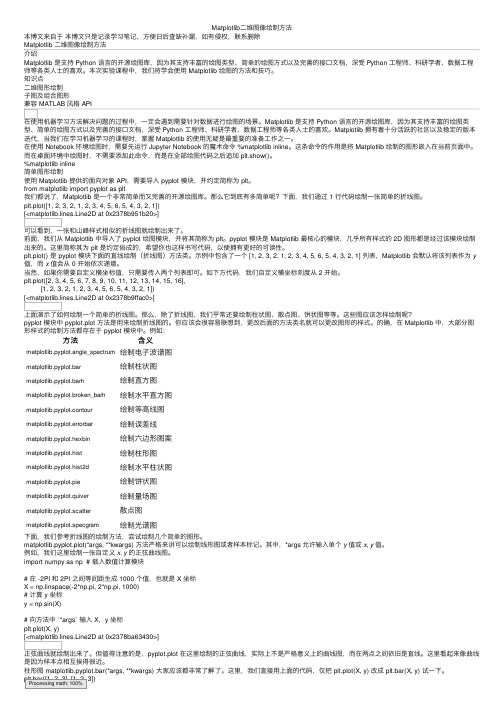
Matplotlib⼆维图像绘制⽅法本博⽂来⾃于本博⽂只是记录学习笔记,⽅便⽇后查缺补漏,如有侵权,联系删除Matplotlib ⼆维图像绘制⽅法介绍Matplotlib 是⽀持 Python 语⾔的开源绘图库,因为其⽀持丰富的绘图类型、简单的绘图⽅式以及完善的接⼝⽂档,深受 Python ⼯程师、科研学者、数据⼯程师等各类⼈⼠的喜欢。
本次实验课程中,我们将学会使⽤ Matplotlib 绘图的⽅法和技巧。
知识点⼆维图形绘制⼦图及组合图形型、简单的绘图⽅式以及完善的接⼝⽂档,深受 Python ⼯程师、科研学者、数据⼯程师等各类⼈⼠的喜欢。
Matplotlib 拥有着⼗分活跃的社区以及稳定的版本迭代,当我们在学习机器学习的课程时,掌握 Matplotlib 的使⽤⽆疑是最重要的准备⼯作之⼀。
在使⽤ Notebook 环境绘图时,需要先运⾏ Jupyter Notebook 的魔术命令 %matplotlib inline。
这条命令的作⽤是将 Matplotlib 绘制的图形嵌⼊在当前页⾯中。
⽽在桌⾯环境中绘图时,不需要添加此命令,⽽是在全部绘图代码之后追加 plt.show()。
%matplotlib inline简单图形绘制使⽤ Matplotlib 提供的⾯向对象 API,需要导⼊ pyplot 模块,并约定简称为 plt。
from matplotlib import pyplot as plt我们都说了,Matplotlib 是⼀个⾮常简单⽽⼜完善的开源绘图库。
那么它到底有多简单呢?下⾯,我们通过 1 ⾏代码绘制⼀张简单的折线图。
plt.plot([1, 2, 3, 2, 1, 2, 3, 4, 5, 6, 5, 4, 3, 2, 1])[<matplotlib.lines.Line2D at 0x2378b951b20>]可以看到,⼀张和⼭峰样式相似的折线图就绘制出来了。
前⾯,我们从 Matplotlib 中导⼊了 pyplot 绘图模块,并将其简称为 plt。
Matlab二维绘图函数(plot类)
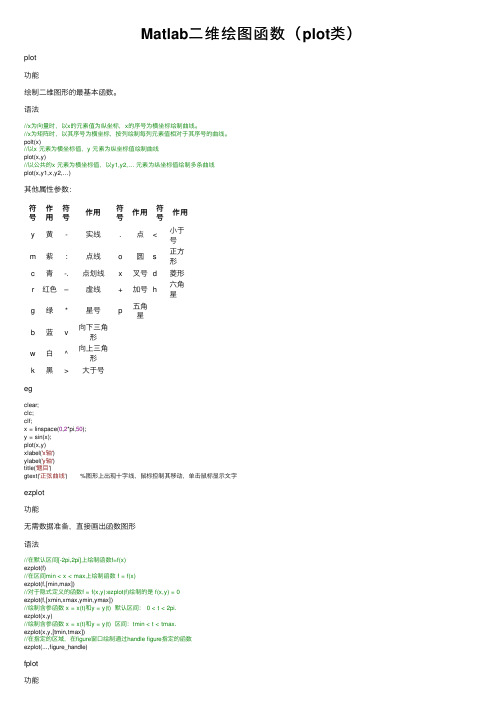
Matlab⼆维绘图函数(plot类)plot功能绘制⼆维图形的最基本函数。
语法//x为向量时,以x的元素值为纵坐标,x的序号为横坐标绘制曲线。
//x为矩阵时,以其序号为横坐标,按列绘制每列元素值相对于其序号的曲线。
polt(x)//以x 元素为横坐标值,y 元素为纵坐标值绘制曲线plot(x,y)//以公共的x 元素为横坐标值,以y1,y2,… 元素为纵坐标值绘制多条曲线plot(x,y1,x,y2,…)其他属性参数:符号作⽤符号作⽤符号作⽤符号作⽤y黄-实线.点<⼩于号m紫:点线o圆s正⽅形c青-.点划线x叉号d菱形r红⾊–虚线+加号h六⾓星g绿*星号p五⾓星b蓝v向下三⾓形w⽩^向上三⾓形k⿊>⼤于号egclear;clc;clf;x = linspace(0,2*pi,50);y = sin(x);plot(x,y)xlabel('x轴')ylabel('y轴')title('题⽬')gtext('正弦曲线') %图形上出现⼗字线,⿏标控制其移动,单击⿏标显⽰⽂字ezplot功能⽆需数据准备,直接画出函数图形语法//在默认区间[-2pi,2pi]上绘制函数f=f(x)ezplot(f)//在区间min < x < max上绘制函数 f = f(x)ezplot(f,[min,max])//对于隐式定义的函数f = f(x,y):ezplot(f)绘制的是 f(x,y) = 0ezplot(f,[xmin,xmax,ymin,ymax])//绘制含参函数 x = x(t)和y = y(t) 默认区间: 0 < t < 2pi.ezplot(x,y)//绘制含参函数 x = x(t)和y = y(t) 区间:tmin < t < tmax.ezplot(x,y,[tmin,tmax])//在指定的区域,在figure窗⼝绘制通过handle figure指定的函数ezplot(...,figure_handle)fplot功能通过MATLAB平台内部设置的⾃适应来动态决定⾃变量的离散间隔,当函数值变化缓慢时离散间隔取⼤些,当函数值变化剧烈时,离散间隔取⼩⼀些。
plot的用法matlab
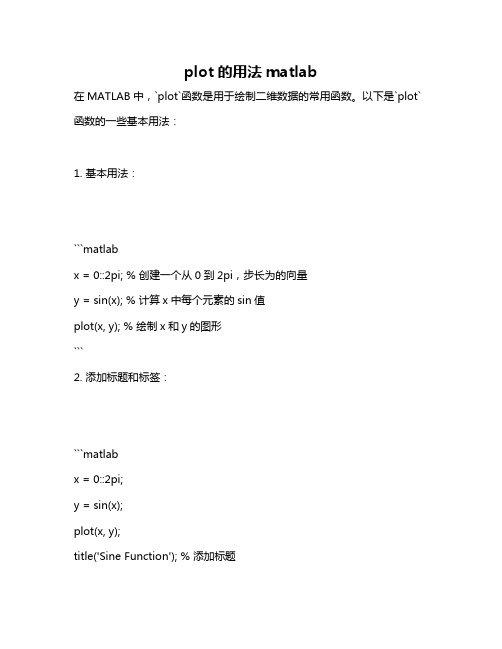
plot的用法matlab在MATLAB中,`plot`函数是用于绘制二维数据的常用函数。
以下是`plot`函数的一些基本用法:1. 基本用法:```matlabx = 0::2pi; % 创建一个从0到2pi,步长为的向量y = sin(x); % 计算x中每个元素的sin值plot(x, y); % 绘制x和y的图形```2. 添加标题和标签:```matlabx = 0::2pi;y = sin(x);plot(x, y);title('Sine Function'); % 添加标题xlabel('x'); % 添加x轴标签ylabel('y'); % 添加y轴标签```3. 改变线的颜色和样式:```matlabx = 0::2pi;y = sin(x);plot(x, y, 'r--'); % 使用红色虚线绘制图形hold on; % 保持当前图形,以便在同一张图上绘制更多数据y2 = cos(x);plot(x, y2, 'b-'); % 使用蓝色实线绘制图形hold off; % 关闭hold on选项,以便下次重新绘制图形```4. 使用点标记:```matlabx = 0::2pi;y = sin(x);plot(x, y, 'o-'); % 使用点标记和实线连接绘制图形hold on;y2 = cos(x);plot(x, y2, 'o--'); % 使用点标记和虚线连接绘制图形hold off;```5. 多个数据集在同一图中:```matlabx = 0::2pi;y1 = sin(x);y2 = cos(x);plot(x, y1, 'r-', x, y2, 'b--'); % 使用红色实线和蓝色虚线在同一张图上绘制两个数据集legend('Sine', 'Cosine'); % 添加图例以区分两个数据集```这只是`plot`函数的一些基本用法。
二维图形绘制.

正弦
正弦曲线 1
正弦
0.8
0.6
0.4
0.2
0
-0.2 sin(t)
-0.4
-0.6
-0.8
0
1
2
3
4
5
6
7
8
9
10
时间
三、MATLAB的图形编辑窗口
图形窗口分割
clear t=0:pi/10:2*pi; y1=sin(t); y2=cos(t); %将图形窗口分割成一行两列,要画的图 形为第1行第1列 subplot(1,2,1); plot(t,y1); %将图形窗口分割成一行两列,要画的图 形为第1行第2列 subplot(1,2,2); plot(t,y2);
plot(x, y1, 'r+-', x, y2, 'k*:')
二、图形修饰与控制
title —— 给图形加标题 xlable —— 给x轴加标注 ylable —— 给y轴加标注 text —— 在图形指定的任意位置加标注 grid on —— 打开坐标网格线 grid off——关闭坐标网格线 legend —— 添加图例 axis —— 控制坐标轴刻度
1
0.8
0.6
0.4
0.2
0
-0.2
-0.4
-0.6
-0.8
-1
0
2
4
6
8
1
0.8
0.6
0.4
0.2
0
-0.2
-0.4
-0.6
-0.8
-1
0
2
4
6
8
1、用实线绘制以1为半径,以原点为圆心的圆。
如何在Matlab中进行二维和三维绘图
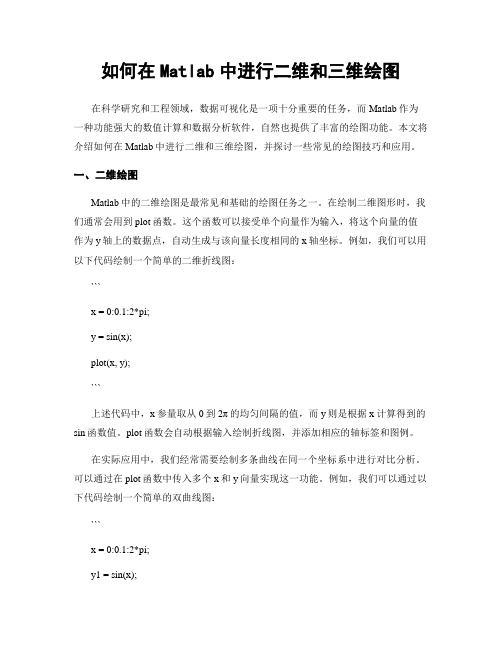
如何在Matlab中进行二维和三维绘图在科学研究和工程领域,数据可视化是一项十分重要的任务,而Matlab作为一种功能强大的数值计算和数据分析软件,自然也提供了丰富的绘图功能。
本文将介绍如何在Matlab中进行二维和三维绘图,并探讨一些常见的绘图技巧和应用。
一、二维绘图Matlab中的二维绘图是最常见和基础的绘图任务之一。
在绘制二维图形时,我们通常会用到plot函数。
这个函数可以接受单个向量作为输入,将这个向量的值作为y轴上的数据点,自动生成与该向量长度相同的x轴坐标。
例如,我们可以用以下代码绘制一个简单的二维折线图:```x = 0:0.1:2*pi;y = sin(x);plot(x, y);```上述代码中,x参量取从0到2π的均匀间隔的值,而y则是根据x计算得到的sin函数值。
plot函数会自动根据输入绘制折线图,并添加相应的轴标签和图例。
在实际应用中,我们经常需要绘制多条曲线在同一个坐标系中进行对比分析。
可以通过在plot函数中传入多个x和y向量实现这一功能。
例如,我们可以通过以下代码绘制一个简单的双曲线图:```x = 0:0.1:2*pi;y1 = sin(x);y2 = cos(x);plot(x, y1, x, y2);```这样,就会在同一个坐标系中同时绘制sin曲线和cos曲线。
除了折线图,Matlab还支持其他常见的二维绘图类型,如散点图、柱状图和面积图等。
这些绘图类型可以通过不同的函数实现,例如scatter、bar和area等。
这里不再一一赘述,读者可以通过Matlab的帮助文档或官方网站了解更多的用法和示例。
二、三维绘图除了二维绘图,Matlab也提供了丰富的三维绘图功能,用于可视化更为复杂的数据和模型。
在绘制三维图形时,我们通常会用到surf函数。
这个函数可以接受两个二维矩阵作为输入,将这两个矩阵的值分别作为x、y轴上的坐标,而将第三个二维矩阵的值作为z轴上的数据点。
plot2在matlab中的用法

plot2在matlab中的用法MATLAB是一种功能强大的数值计算与科学可视化软件,常用于工程、科学和数学领域的开发和研究。
其中的plot2函数是用于绘制二维图形的工具之一,并提供了许多灵活的用法。
一、plot2函数的基本语法在MATLAB中,plot2函数的基本语法如下:plot2(x,y)其中,x和y是行向量,表示需要绘制的数据点的x坐标和y坐标。
二、绘制简单的二维折线图首先,我们来看一个简单的例子,使用plot2函数绘制一个二维折线图:matlabx = 1:10;y = x.^2;plot2(x,y)在以上代码中,我们定义了x从1到10的行向量,y为x的平方。
然后,通过plot2函数绘制了这些数据点,得到了一个折线图。
三、绘制多个数据集的折线图plot2函数还可以用于同时绘制多个数据集的折线图。
我们可以通过为每个数据集传入不同的x和y来实现这一点,如下所示:matlabx1 = 1:10;y1 = x1.^2;x2 = 1:10;y2 = x2.^3;x3 = 1:10;y3 = x3.^4;plot2(x1,y1,x2,y2,x3,y3)在以上代码中,我们定义了三组数据集,分别为x1和y1、x2和y2、x3和y3。
然后,通过将这些数据集传入plot2函数中,就可以同时绘制这些数据集的折线图。
四、自定义折线图的样式plot2函数还具有很多可调整的参数,使我们能够自定义折线图的样式。
下面是一些常用的参数和示例用法:1. 颜色:可以通过'-'或''来设置折线的样式,如下所示:matlabplot2(x,y,'r-')在以上代码中,我们使用红色的实线来表示折线。
matlabplot2(x,y,'b')在以上代码中,我们使用蓝色的虚线来表示折线。
2. 线宽:可以通过'LineWidth'参数来设置折线的线宽,如下所示:matlabplot2(x,y,'b-','LineWidth',2)在以上代码中,我们设置折线的线宽为2个单位。
MATLAB图形绘制-二维

标记符号选项 选 v ^ < > p (pentagram ) h (hexagram ) 项 标 记 符 号 朝下三角符号 朝上三角符号 朝左三角符号 朝右三角符号 五角星符 六角星符
例 在同一坐标内,分别用不同线型和颜色绘制曲线 y1 = 0.2e−0.5xcos(4x)和y2 = 1.5e−0.5x cos(x)。标记两曲 线交叉点。 x=linspace(0,2*pi,1000); y1=0.2*exp(-0.5*x).*cos(4*pi*x); y2=1.5*exp(-0.5*x).*cos(pi*x); k=find(abs(y1-y2)<1e-2); x1=x(k); y3=0.2*exp(-0.5*x1).*cos(4*pi*x1); plot(x,y1,x,y2,'k:',x1,y3,'bp');
MATLAB提供了一些绘图选项,用于确定所绘曲线的线型、 颜色和数据点标记符号。 例如,“b-.”表示蓝色点画线,“y:d”表示黄色虚线并用菱 形符标记数据点。当选项省略时,MATLAB规定,线型一 律用实线,颜色将根据曲线的先后顺序依次采用表3.2给 出的前7种颜色。
表 3.1 线型选项 选 项 : --. 线 型 实线(默认值) 虚线 双画线 点画线
【例 3.10 】表 3.5 所示为某公司 3 类产品各季度的销售额(单位:万元) ,分别按季度绘制簇 状柱形图和堆积条形图。
表 3.5 第 一 季 度 产品 A 产品 B 产品 C 51 67 78 产品全年销售额(单位:万元) 第 二 季 度 82 78 85 第 三 季 度 34 68 65 第 四 季 度 47 90 50
在绘制图形的同时,可以对图形加上一些说明,如图形名 称、坐标轴说明、图形某一部分的含义等,这些操作称为 添加图形标注。有关图形标注函数的调用格式如下: title(图形名称) xlabel(x轴说明) ylabel(y轴说明)
MATLAB画图(包括二维三维画图)

Matlab教程2_绘图_ 二维0Matlab绘图Matlab二维图形的绘制本章主要介绍2维图形对象的生成函数及图形控制函数的使用方法,还将简单地介绍一些图形的修饰与标注函数及操作和控制MAT LAB各种图形对象的方法.第一节图形窗口与坐标系一.图形窗口1.MATLAB在图形窗口中绘制或输出图形,因此图形窗口就像一张绘图纸.2. 在MATLA B下,每一个图形窗口有唯一的一个序号h,称为该图形窗口的句柄.MATLAB通过管理图形窗口的句柄来管理图形窗口;3.当前窗口句柄可以由MA TLAB函数gcf获得;4.在任何时刻,只有唯一的一个窗口是当前的图形窗口(活跃窗口);figure(h)----将句柄为h的窗口设置为当前窗口;5.打开图形窗口的方法有三种:1)调用绘图函数时自动打开;2)用File---New---Figure新建;3)figure命令打开,close命令关闭.在运行绘图程序前若已打开图形窗口,则绘图函数不再打开,而直接利用已打开的图形窗口;若运行程序前已存在多个图形窗口,并且没有指定哪个窗口为当前窗口时,则以最后使用过的窗口为当前窗口输出图形.6.窗口中的图形打印:用图形窗口的File菜单中的Print项.7.可以在图形窗口中设置图形对象的参数.具体方法是在图形窗口的Edit菜单中选择Pr opert ies项,打开图形对象的参数设置窗口,可以设置对象的属性.二.坐标系1.一个图形必须有其定位系统,即坐标系;2.在一个图形窗口中可以有多个坐标系,但只有一个当前的坐标系;3.每个坐标系都有唯一的标识符,即句柄值;4.当前坐标系句柄可以由MATLAB函数gca获得;5.使某个句柄标识的坐标系成为当前坐标系,可用如下函数:axes(h) h为指定坐标系句柄值.6.一些有关坐标轴的函数:1)定义坐标范围:一般MATL AB自动定义坐标范围,如用户认为设定的不合适,可用:axis([Xmin, Xmax, Ymin, Ymax]) 来重新设定;2) 坐标轴控制:MATLAB的缺省方式是在绘图时,将所在的坐标系也画出来,为隐去坐标系,可用axis off;axis on则显示坐标轴 (缺省值).3)通常MATL AB的坐标系是长方形,长宽比例大约是 4:3,为了得到一个正方形的坐标系可用:axis square4)坐标系横纵轴的比例是自动设置的,比例可能不一样,要得到相同比例的坐标系,可用:axis equal第二节二维图形的绘制一. plot函数plot 函数是最基本的绘图函数,其基本的调用格式为:1.plot(y)------绘制向量y对应于其元素序数的二维曲线图, 如果y为复数向量, 则绘制虚部对于实部的二维曲线图.例:绘制单矢量曲线图.y=[0 0.6 2.3 5 8.3 11.7 15 17.7 19.4 20];plot(y)由于y矢量有10个元素,x坐标自动定义为[1 2 3 4 5 6 7 8 9 10].图形为:2.plot(x,y)------ 绘制由x,y所确定的曲线.1)x,y是两组向量,且它们的长度相等,则plot(x,y)可以直观地绘出以x为横坐标,y为纵坐标的图形.如画正弦曲线:t=0:0.1:2*pi; y=sin(t);plot(t,y)2)当 plot(x,y)中,x是向量,y是矩阵时,则绘制y矩阵中各行或列对应于向量x的曲线.如果y阵中行的长度与x向量的长度相同,则以y的行数据作为一组绘图数据;如果y阵中列的长度与x向量的长度相同,则以y的列数据作为一组绘图数据;如果y阵中行, 列均与x向量的长度相同,则以y的每列数据作为一组绘图数据.例:下面的程序可同时绘出三条曲线.MATLAB在绘制多条曲线时,会按照一定的规律自动变化每条曲线的的颜色.x=0:pi/50:2*pi;y(1,:)=sin(x);y(2,:)=0.6*sin(x);y(3,:)=0.3*sin(x);plot(x,y)或者还可以这样用:x=0:pi/50:2*pi;y=[ sin(x); 0.6*sin(x); 0.3*sin(x)]; plot(x,y)3) 如果x,y是同样大小的矩阵,则plot(x,y)绘出y中各列相应于x中各列的图形.例:x(1,:)=0:pi/50:2*pi;x(2,:)=pi/4:pi/50:2*pi+pi/4;x(3,:)=pi/2:pi/50:2*pi+pi/2;y(1,:)=sin(x(1,:));y(2,:)=0.6*sin(x(2,:));y(3,:)=0.3*sin(x(3,:));plot(x,y)x=x'; y=y';plot(x,y)在这个例子中,x------ 3x101,y------3x101,所以第一个p lot按列画出 101条曲线,每条3个点;而x'------101x3,y'------ 101x3,所以第二个p lot 按列画出3条曲线,每条101个点.3. 多组变量绘图:plot(x1, y1, 选项1, x2, y2, 选项2, ……)上面的plo t格式中,选项是指为了区分多条画出曲线的颜色,线型及标记点而设定的曲线的属性.MATLAB在多组变量绘图时,可将曲线以不同的颜色,不同的线型及标记点表示出来.这些选项如下表所示:各种颜色属性选项'r' 红色'm' 粉红'g' 绿色'c' 青色'b' 兰色'w' 白色'y' 黄色'k' 黑色各种线型属性选项'-' 实线'--' 虚线':' 点线'-.' 点划线'.' 用点号绘制各数据点'^' 用上三角绘制各数据点'+' 用'+'号绘制各数据点'v' 用下三角绘制各数据点'*' 用'*'号绘制各数据点'>' 用右三角绘制各数据点' .' 用'.'号绘制各数据点'<' 用左三角绘制各数据点's'或squar用正方形绘制各数据点'p' 用五角星绘制各数据点'd'或diamo nd用菱形绘制各数据点'h' 用六角星绘制各数据点这些选项可以连在一起用,如:'-.g'表示绘制绿色的点划线,'g+'表示用绿色的 '+'号绘制曲线.注意:1)表示属性的符号必须放在同一个字符串中;2)可同时指定2~3个属性;3)与先后顺序无关;4)指定的属性中,同一种属性不能有两个以上.例:t=0:0.1:2*pi;y1=sin(t);y2=cos(t);y3=sin(t).*cos(t);plot(t,y1, '-r',t,y2, ':g',t,y3, '*b')该程序还可以按下面的方式写:t=0:0.1:2*pi;y1=sin(t);y2=cos(t);y3=sin(t).*cos(t);plot(t,y1, '-r')hold onplot(t,y2, ':g')plot(t,y3, '*b')hold off注:在MATLA B中,如画图前已有打开的图形窗口,则再画图系统将自动擦掉坐标系中已有的图形对象,但设置了ho ld on后,可以保持坐标系中已绘出的图形.还可以进一步设置包括线的宽度(LineWi dth),标记点的边缘颜色(Marker EdgeC olor),填充颜色 (Marker FaceC olor)及标记点的大小(Marker Size)等其它绘图属性.例:设置绘图线的线型,颜色,宽度,标记点的颜色及大小.t=0:pi/20:pi;y=sin(4*t).*sin(t)/2;plot(t,y,'-bs','LineWi dth',2,... %设置线的宽度为2'Marker EdgeC olor','k',... %设置标记点边缘颜色为黑色'Marker FaceC olor','y',... %设置标记点填充颜色为黄色'Marker Size',10) %设置标记点的尺寸为104. 双Y轴绘图:plotyy()函数.其调用格式为:plotyy(x1,y1,x2,y2)绘制由x1,y1和x2,y2确定的两组曲线,其中x1, y1的坐标轴在图形窗口的左侧,x2,y2的坐标轴在图形窗口的右侧.Plotyy(x1,y1,x2,y2, 'functi on1','functi on2')功能同上,functi on是指那些绘图函数,如plot,semilo gx, loglog等.例如:在一个图形窗口中绘制双Y轴曲线.x=0:0.3:12;y=exp(-0.3*x).*sin(x)+0.5;plotyy(x,y,x,y,'plot','stem')stem: 绘制stem形式的曲线(上端带圈的竖线).绘图结果:两条图线自动用不同的颜色区分,两个坐标的颜色与图线的颜色相对应,左边的Y轴坐标对应的是plot形式的曲线,右边的Y坐标对应的是stem形式的曲线.二.对数坐标图绘制函数:在对数坐标图的绘制中,有三种绘图函数:semilo gx,semilo gy和lo glog函数.1) semilo gx( )绘制以X轴为对数坐标轴的图. 调用格式为:semilo gx(x,y,'属性选项') 其中属性选项同plot函数.该函数只对横坐标进行对数变换,纵坐标仍为线性坐标.2) semilo gy( )绘制以Y轴为对数坐标轴的图. 调用格式为:semilo gy(x,y,'属性选项')该函数只对纵坐标进行对数变换,横坐标仍为线性坐标. 35 3) loglog( )绘制X,Y轴均为对数坐标轴的图形. 其调用格式为:loglog(x,y,'属性选项') 该函数分别对横,纵坐标都进行对数变换.例:x=0:0.1:6*pi;y=cos(x/3)+1/9;subplo t(221), semilo gx(x,y);subplo t(222), semilo gy(x,y);subplo t(223), loglog(x,y);4) logspa ce( )函数可按对数等间距地分布来产生一个向量,其调用格式为: x=logspa ce(x1,x2,n)这里,x1 表示向量的起点;x2表示向量的终点;n表示需要产生向量点的个数(一般可以不给出,采用默认值50).在控制系统分析中一般采用这种方法来构成频率向量w.关于它的应用后面还要讲到.三.极坐标图的绘制函数:绘极坐标图可用pola r( )函数.其调用格式如下:polar(theta, rho,'属性选项')theta:角度向量,rho:幅值向量,属性内容与plo t函数基本一致.例如:极坐标模型为:3145/)/)cos((+ =θρ,],[πθ80∈则绘出极坐标图的程序为:theta=0:0.1:8*pi;p=cos((5*theta)/4)+1/3;polar(theta,p)四. 绘制多个子图:subplo t( )函数MATLAB允许在一个图形窗口上绘制多个子图(如对于多变量系统的输出),允许将窗口分成nxm个部分.分割图形窗口用subp lot函数来实现,其调用格式为:subplo t(n,m,k) 或subpl ot(nmk)n,m分别表示将窗口分割的行数和列数,k表示要画图部分的代号,表示第几个图形,nmk三个数可以连写,中间不用符号分开.例如:将窗口划分成2x2=4个部分,可以这样写:subplo t(2,2,1),plot(……)subplo t(2,2,2),……subplo t(2,2,3),……subplo t(2,2,4),……注:subplo t函数没有画图功能,只是将窗口分割.第三节图形的修饰与标注MATLAB提供了一些特殊的函数修饰画出的图形,这些函数如下: 1)坐标轴的标题:title函数其调用格式为:title('字符串')字符串可以写中文如:title('My own plot')2)坐标轴的说明:xlabel和ylab el函数格式:xlabel('字符串') ylabel(' 字符串')如:xlabel('This is my X axis') ylabel('My Y axis')3)图形说明文字:text和g text函数A.text函数:按指定位置在坐标系中写出说明文字.格式为:text(x1, y1, '字符串', '选项')x1,y1为指定点的坐标;'字符串'为要标注的文字;'选项'决定x1,y1 的坐标单位,如没有选项,则x1,y1的坐标单位和图中一致;如选项为'sc', 则x1,y1表示规范化窗口的相对坐标,其范围为0到1. (1,1)规范化窗口(0,0)如:text(1,2, '正弦曲线')B.gtext函数:按照鼠标点按位置写出说明文字.格式为:gtext('字符串')当调用这个函数时,在图形窗口中出现一个随鼠标移动的大十字交叉线, 移动鼠标将十字线的交叉点移动到适当的位置,点击鼠标左键,gtext参数中的字符串就标注在该位置上.5) 给图形加网格:grid函数在调用时直接写grid即可.上面的函数的应用实例:例: 在图形中加注坐标轴标识和标题及在图形中的任意位置加入文本.t=0:pi/100:2*pi;y=sin(t);plot(t,y),grid, axis([0 2*pi -1 1]);xlabel('0 leq itt rm leq pi','FontSi ze',12);ylabel('sin(t)','FontSi ze',12);title('正弦函数图形','FontNa me',' 隶书' ,'FontSi ze',16); text(pi,sin(pi),'←sin(t)=0','FontSi ze',12);text(3*pi/4,sin(3*pi/4),'←sin(t)=0.707', 'FontSi ze',12); text(5*pi/4,sin(5*pi/4),' sin(t)=-0.707→','FontSi ze',12,'Horizo ntalA lignm ent','right')5) 在图形中添加图例框:legend函数其调用格式为:A.legend('字符串1', '字符串2', ……)以字符串1,字符串2……作为图形标注的图例.B.legend('字符串1', '字符串2', ……, pos)pos指定图例框显示的位置.图例框被预定了6个显示位置:0------ 取最佳位置;1------右上角(缺省值);2------左上角;3------左下角;4------右下角;-1------图的右侧.例:在图形中添加图例.x=0:pi/10:2*pi;y1=sin(x);y2=0.6*sin(x);y3=0.3*sin(x);plot(x,y1,x,y2,'-o',x,y3,'-*') legend('曲线1','曲线2','曲线3')6) 用鼠标点选屏幕上的点:ginput函数格式为: [x, y, button]=ginput(n)n为所选择点的个数;x,y均为向量,x为所选n个点的横坐标; y为所选n个点的纵坐标.button为n维向量,是所选n个点所对应的鼠标键的标号: 1----左键; 2----中键; 3----右键. 可用不同的鼠标键来选点,以区别所选的点.此语句可以放在绘图语句之后,它可在绘出的图形上操作,选择你所感兴趣的点,如峰值点,达到稳态值的点等,给出点的坐标,可求出系统的性能指标.第四节 MATLAB下图形对象的修改MATLAB图形对象是指图形系统中最基本,最底层的单元,这些对象包括:屏幕(Root),图形窗口(Figure s),坐标轴(Axes),控件(Uicont rol),菜单(Uimenu),线(Lines),块(Patche s),面(Surfac e),图像 (Images),文本(Text)等等.根据各对象的相互关系,可以构成如下所示的树状层次:RootFigure sAxes Uicont rol Uimenu Uicont extme nu (对象菜单) Images Line PatchSurfac e Text对各种图形对象进行修改和控制,要使用MAT LAB的图形对象句柄 (Handle).在MATLA B中, 每个图形对象创立时,就被赋予了唯一的标识,这个标识就是该对象的句柄. 句柄的值可以是一个数,也可以是一个矢量.如每个计算机的根对象只有一个,它的句柄总是0,图形窗口的句柄总是正整数,它标识了图形窗口的序号等. 利用句柄可以操纵一个已经存在的图形对象的属性,特别是对指定图形对象句柄的操作不会影响同时存在的其它图形对象,这一点是非常重要的.一.对图形对象的修改可以用下面函数:1)set函数:用于设置句柄所指的图形对象的属性.Set函数的格式为:set(句柄, 属性名1, 属性值1, 属性名2, 属性值2, ……)例:h=plot(x,y)set(h, 'Color', [1,0,0])------将句柄所指曲线的颜色设为红色.2)get函数:获取指定句柄的图形对象指定属性的当前值.格式为:get(句柄, '属性名')如: get(gca, 'Xcolor')------获得X轴的当前颜色属性值.执行后可返回X轴的当前颜色属性值[0,0,0](黑色).3)如果没有设置句柄,则可以使用下列函数获得:gcf:获得当前图形窗口的句柄;gca:获得当前坐标轴对象的句柄;gco:获得当前对象的句柄.如:A. 要对图形窗口的底色进行修改,可用set(gcf, 'Color', [1,1,1])------将图形窗口底色设为白色B. 要把当前X轴的颜色改为绿色,可用set(gca, 'Xcolor', [0,1,0])C. 还可对坐标轴的显示刻度进行定义:t=-pi:pi/20:pi;y=sin(t);plot(t,y)set(gca,'xtick',[-pi:pi/2:pi],'xtickl abel',['-pi','-pi/2','0','pi /2','pi'])本例中用'xtick'属性设置x轴刻度的位置(从-pi~pi,间隔pi/2,共设置 5个点),用'xtickl abel'来指定刻度的值,由于通常习惯于用角度度量三角函数, 因此重新设置['-pi','-pi/2','0','pi/2','pi']5个刻度值.二.一些常用的属性如下:1)Box属性:决定图形坐标轴是否为方框形式,选项为'on'(有方框), 'off'(无方框);2)'ColorO rder'属性:设置多条曲线的颜色顺序,默认值为:[1 1 0;1 0 1;0 1 1;1 0 0;0 1 0;0 0 1]黄色粉色天蓝红色绿色兰色颜色向量还有:[1 1 1]------白色;[0 0 0]------黑色.3)坐标轴方向属性:'Xdir','Ydir','Zdir',其选项为:'normal'------正常'revers e'------反向4) 坐标轴颜色和线型属性:'Xcolor','Ycolor','Zcolor'------ 轴颜色, 值为颜色向量'LineWi dth'------ 轴的线宽,值为数字'Xgrid','Ygrid','Zgrid'------坐标轴上是否加网格,值为'on'和'off'.5)坐标轴的标尺属性:'Xtick','Ytick','Ztick'------ 标度的位置,值为向量'Xtickl abel','Ytickl abel','Ztickl abel'------ 轴上标度的符号,它的值为与标度位置向量同样大小(向量个数相同)的向量.6)字体设置属性:'FontAn gle'------ 设置字体角度,选项为: 'normal'------ 正常;'italic'------ 斜体;'obliqu e'------ 倾斜;'FontNa me'------ 字体名称;'FontSi ze'------ 字号大小'FontWe ight'------ 字体的轻重,选项为:'light', 'normal','bold'Matlab绘制三维图形三维曲线plot3函数与plo t函数用法十分相似,其调用格式为:plot3(x1,y1,z1,选项1,x2,y2,z2,选项2,…,xn,yn,zn,选项n)其中每一组x,y,z组成一组曲线的坐标参数,选项的定义和plot函数相同。
